Ställa in ENECTOR med komfortfunktioner i KSEM
Genom att ställa in wallboxen med komfortfunktioner i KSEM får du många fler extra möjligheter. Med en solcellsanläggning är funktioner som Solar Pure Mode eller Solar Plus Mode möjliga. Dessa kan väljas som funktion via KSEM-gränssnittet eller med hjälp av KOSTAL Solar App. En aktiveringskod krävs för att ställa in wallboxen i KSEM.
INFO
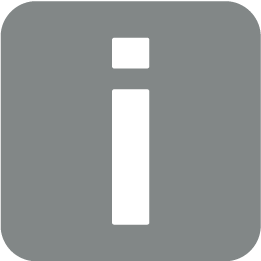
För att wallboxen ska kunna ställas in i KOSTAL Smart Energy Meter (KSEM) måste funktionen först aktiveras via en aktiveringskod i KSEM.
Aktiveringskoden kan köpas via KOSTAL Solar webbshop.
Du hittar shoppen på följande länk shop.kostal-solar-electric.com.
Följande punkter är nödvändiga för att ställa in wallboxen med komfortfunktioner i KSEM:
- Köp aktiveringskod i KOSTAL-webbshoppen.
- Ange aktiveringskoden i menyn Aktiveringskod. Därefter visas den nya menyn Wallbox.
- Lägg till ENECTOR i menyn Wallbox.
- Lägg till KOSTAL-växelriktaren i KSEM i menyn Växelriktare under Lägg till enheter. Därigenom skickas datan från växelriktaren till Solar Portal.
- Aktivera dataöverföringen till KOSTAL Solar Portal i KSEM.
- Tilldela KSEM till en anläggning som en enhet i KOSTAL Solar Portal.
Köpa aktiveringskod för wallbox
För att aktivera funktioner behöver du PLENTICOINs som du måste köpa innan.
- Med länken shop.kostal-solar-electric.com kommer du till KOSTAL Solar webbshop.
- Via Serienummerkontroll kan du kontrollera vilka funktioner som du kan aktivera för KOSTAL Smart Energy Meter/ENECTOR. Du anger då serienumret för KOSTAL Smart Energy Meter och trycker på Starta.
- Välj sedan Komfortfunktion wallbox ENECTOR (KSEM).
- Köp funktionen med PLENTICOINs och få därigenom en aktiveringskod för att aktivera wallboxen i KSEM.
Ange aktiveringskoden i KOSTAL Smart Energy Meter
Aktiveringskoden anges via användargränssnittet för KSEM.
- Logga in i användargränssnittet för KSEM.
- Öppna menypunkten Activation code (aktiveringskod).
- Ange och bekräfta den 10-siffriga aktiveringskoden för wallboxen.
- Den nya menyn Wallbox visas.
- Aktiveringen har gjorts.
Aktivera RS485-gränssnittet
Under menypunkten Modbus settings (Modbus-inställningar) måste RS485-gränssnittet som wallboxens kommunikation är ansluten till avaktiveras. Först då kan wallboxen tilldelas ett RS485-gränssnitt i menyn "Wallbox".

- Öppna menypunkten Modbus settings (Modbus-inställningar).
- Under Modbus RTU avaktiverar du RS485-gränssnittet (t.ex. RS485 B-gränssnittet) som wallboxens kommunikation är ansluten till.
- Spara inställningarna med knappen Save (Spara).
Ställa in och konfigurera wallboxen
Under menypunkten Wallbox går det att visa punkterna, anslutningen till wallboxen, valet av funktioner, wallboxens aktuella status relaterat till anslutningen och laddnings-/urladdningseffekten.
INFO
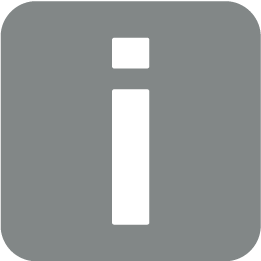
Wallboxen levereras med standardslavadressen 50. Vid inställningen i KSEM ändras denna automatiskt. Wallboxen får slavadressen 100. Om en wallbox raderas från översikten, skrivs slavadressen 50 igen i wallboxen. Den tilldelade slavadressen visas i översikten.
Om KSEM skulle nollställas, tas även wallboxen bort från översikten men adressen i wallboxen nollställs inte. I detta fall måste wallboxen ställas in på nytt i KSEM. Då ska adressen 100 anges istället för adress 50 eftersom den redan har ändrats i wallboxen.
- Om det ännu inte finns någon laddningsenhet kan den första laddningsenheten konfigureras i KOSTAL Smart Energy Meter via Lägg till.
- Ge wallboxen ett namn.
- Välj det aktiverade RS485-gränssnittet (t.ex. RS485 B) som wallboxen är ansluten till KSEM via.
- Slavadressen måste inte anges när wallboxen ställs in.
- Spara inmatningen.
- Wallboxen har ställts in.
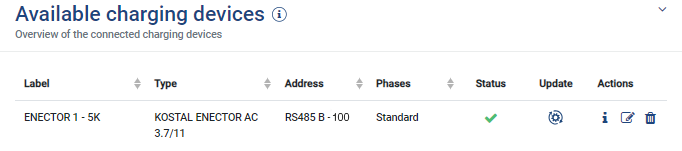
Du kan sedan välja mellan de olika laddningslägena.
Lägga till växelriktare i KOSTAL Smart Energy Meter
För att alla data ska visas korrekt i KOSTAL Solar Portal i kombination med wallboxen måste KOSTAL-växelriktaren läggas till under Inverter (Växelriktare) > Devices (Enheter). Mer information finns i bruksanvisningen för KOSTAL Smart Energy Meter.
Aktivera dataöverföringen till KOSTAL Solar Portal i KOSTAL Smart Energy Meter
Dataöverföringen måste aktiveras så att wallboxens data också syns i KOSTAL Solar Portal.
- Under punkten Solar Portal aktiverar du knappen Activate Solar Portal (Aktivera Solar Portal) .
- Överföring aktiverad
INFO
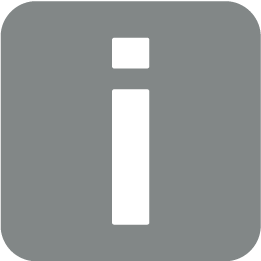
Felaktiga tidsuppgifter vid dataöverföringen till KOSTAL Solar Portal
Kontrollera den inställda tiden och tidszonen i KOSTAL Smart Energy Meter och korrigera om det behövs. Om tidsinställningen är felaktig kommer data att överföras från KSEM med felaktig tidsuppgift och kommer inte att visas korrekt i KOSTAL Solar Portal.
Tilldela KOSTAL Smart Energy Meter till en anläggning i KOSTAL Solar Portal
Alla KOSTAL-växelriktare och KOSTAL Smart Energy Meter måste tilldelas en solcellsanläggning i KOSTAL Solar Portal. Om du inte har gjort detta när du installerade din solcellsanläggning måste du göra det nu.
- Logga då in i KOSTAL Solar Portal.
- Välj en anläggning eller skapa en ny anläggning.
- Lägg nu till denna anläggning för KOSTAL Smart Energy Meter med hjälp av artikel- och serienummer. Dessa finns i menyn Solar Portal i KOSTAL Smart Energy Meter:
- KOSTAL Smart Energy Meter har konfigurerats i KOSTAL Solar Portal . Detta innebär att data nu kan hämtas i KOSTAL Solar Portal och KOSTAL Solar App.
INFO
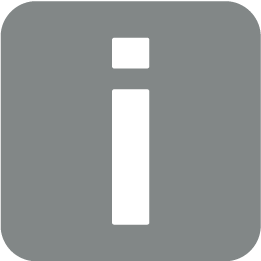
Wallboxens laddningsdata
Wallboxens laddningsdata eller wallboxens länkning i KOSTAL Solar App visas i Solar Portal/Solar App först efter att wallboxen har konfigurerats och en första laddning har genomförts.